发布时间:2023-08-10 13: 33: 00
品牌型号:MacBook Air
系统:macOS 10.13
软件版本: Paragon NTFS for Mac 15
在数字化时代,U盘成为了一种常见的存储设备,它便捷、便携,可以在不同的电脑上传输和存储数据。然而,使用U盘在不同操作系统之间可能会遇到一些兼容性问题,尤其是在Mac和Windows系统之间。下面我们就来看什么格式u盘Mac和win都能用,苹果电脑如何读取u盘的内容!
一、什么格式u盘Mac和win都能用
1.FAT32

FAT32是一种在Mac和Windows系统上都能兼容的常见格式,可以在U盘上使用。FAT32支持最大文件大小为4GB,最大分区大小为32GB。这种格式在大多数情况下都可以满足一般文件传输的需求。
2.exFAT

但是,如果需要在U盘上存储大于4GB的单个文件,或者需要创建大于32GB的分区,那么FAT32就不再适用。在这种情况下,可以考虑使用exFAT格式,它也是在Mac和Windows系统上都能兼容的格式。exFAT支持更大的文件大小和分区大小,可以处理更大容量的存储设备。
二、苹果电脑如何读取u盘
苹果电脑可以通过以下几种方法读取U盘。
1.插入U盘:将U盘插入苹果电脑的USB接口。通常,U盘会自动在桌面上显示一个图标。
2.Finder(访达):点击屏幕左上角的蓝色笑脸图标,打开Finder(访达)应用程序。在侧边栏中,会看到一个名为"Devices"(设备)或"External"(外部)的部分。在这里,能看到U盘的图标。点击U盘的图标,即可打开并访问其中的文件。
3.Launchpad(启动台):点击Dock栏中的Launchpad(火箭)图标,打开Launchpad。在Launchpad中,可以在"Other"(其他)文件夹中找到一个名为"Disk Utility"(磁盘工具)的应用程序。打开磁盘工具后,能在左侧的侧边栏中看到U盘的图标。点击U盘的图标,然后点击上方的"Mount"(挂载)按钮,即可挂载U盘并访问其中的文件。
但是对于苹果电脑不能正常写入数据的NTFS格式U盘,该如何读取呢?
苹果电脑可以使用第三方软件Paragon NTFS for Mac来读取NTFS格式的U盘。以下是使用Paragon NTFS for Mac的步骤。
1.下载和安装Paragon NTFS for Mac

可以在Paragon NTFS for Mac中文网站上下载Paragon NTFS for Mac的安装程序。下载完成后,双击安装程序并按照提示进行安装。完成安装后,插入NTFS格式的U盘到苹果电脑的USB接口。
2.打开U盘
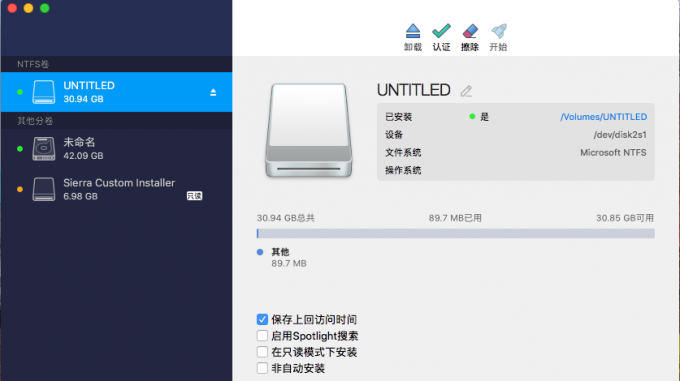
打开Finder(访达)应用程序。在侧边栏中,应该会看到一个名为"Devices"(设备)或"External"(外部)的部分。在这里,应该能看到U盘的图标。
单击U盘的图标,即可访问其中的文件。Paragon NTFS for Mac会自动识别和加载NTFS格式的U盘,并使其在Finder中可读可写。
三、总结
以上便是什么格式u盘Mac和win都能用,苹果电脑如何读取u盘的内容。FAT32是一种在Mac和Windows系统上兼容的常见格式,如果需要存储大于4GB的文件或创建大于32GB的分区,可以考虑使用exFAT格式。苹果电脑若要读取不能正常写入数据的NTFS格式U盘,可以使用第三方软件Paragon NTFS for Mac。更多有关Paragon NTFS for Mac使用技巧,尽在Paragon NTFS for Mac中文网站!
展开阅读全文
︾